 Page de garde > Tutoriel logiciel > 8 choses à faire après avoir acheté un nouvel ordinateur portable Windows
Page de garde > Tutoriel logiciel > 8 choses à faire après avoir acheté un nouvel ordinateur portable Windows
8 choses à faire après avoir acheté un nouvel ordinateur portable Windows
Une fois que vous avez déballé votre ordinateur portable et l'avez chargé pour la première fois, vous devez suivre quelques étapes de configuration essentielles. Certaines de ces étapes garantiront le fonctionnement efficace de votre ordinateur, tandis que d’autres contribueront à sécuriser vos données. Ils s'assureront que votre ordinateur portable est correctement configuré dès le départ.
Installer les mises à jour en attente
Les ordinateurs portables neufs restent souvent en stock pendant des mois après avoir quitté l'usine avant d'être vendus. Pendant ce temps, les mises à jour du système d'exploitation publiées par Microsoft ne seront pas installées sur votre ordinateur portable. Par conséquent, il est crucial d'installer ces mises à jour en attente pour obtenir les dernières fonctionnalités et garantir la sécurité de votre système.
Pour rechercher et installer les mises à jour Windows en attente, cliquez avec le bouton droit sur le bouton Démarrer, ouvrez « Paramètres » et accédez à l'onglet « Windows Update » sur la gauche. Si Windows a déjà téléchargé les mises à jour, il vous demandera de redémarrer votre appareil pour les installer. Dans ce cas, cliquez sur le bouton « Redémarrer maintenant ».
Si aucune mise à jour n'est téléchargée, cliquez sur « Rechercher les mises à jour ». Windows recherchera ensuite les mises à jour disponibles et les téléchargera. Ensuite, redémarrez votre appareil pour les installer.
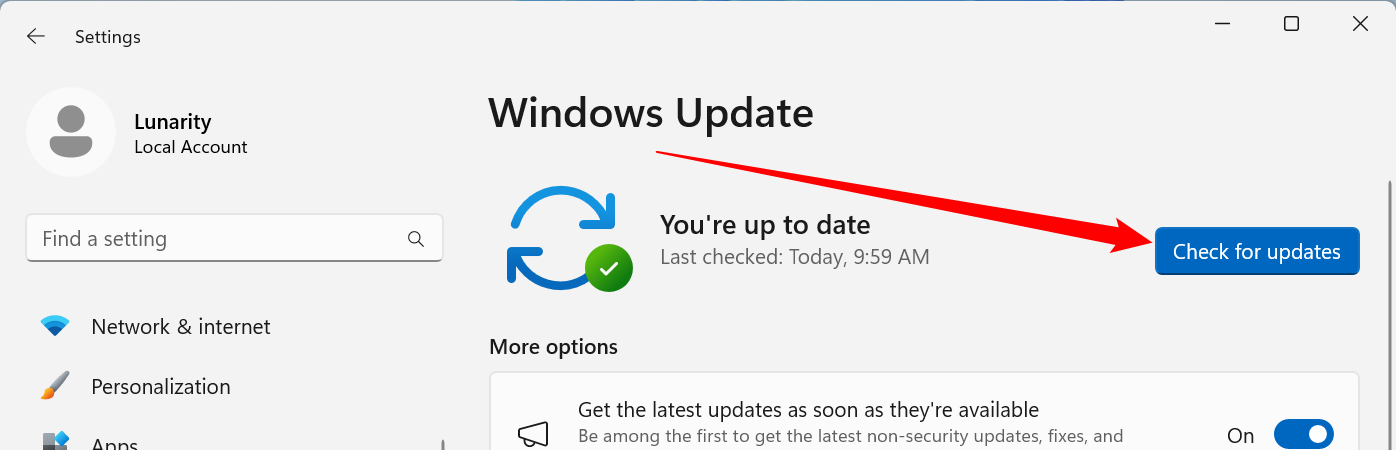
Désinstaller les bloatwares préinstallés
Les bloatwares font référence aux applications et programmes inutiles préinstallés sur votre ordinateur portable par le fabricant. Il peut s'agir de logiciels antivirus, d'applications de musique ou de streaming, d'applications météo et d'actualités, de jeux vidéo, d'applications de marque OEM, etc. Ces applications occupent un espace de stockage précieux et réduisent les performances du système en s'exécutant en arrière-plan.
Ils sont également autorisés par défaut à envoyer fréquemment des pop-ups ennuyeux, en particulier à partir d'applications antivirus préinstallées, vous invitant à vous abonner à leurs services premium. Il est donc important de supprimer ces applications. Pour ce faire, faites un clic droit sur le bouton Démarrer et ouvrez « Paramètres ». Ensuite, accédez à Applications > Applications installées.
Localisez les applications inutiles, cliquez sur les trois points horizontaux à côté d'elles, puis cliquez sur « Désinstaller ».
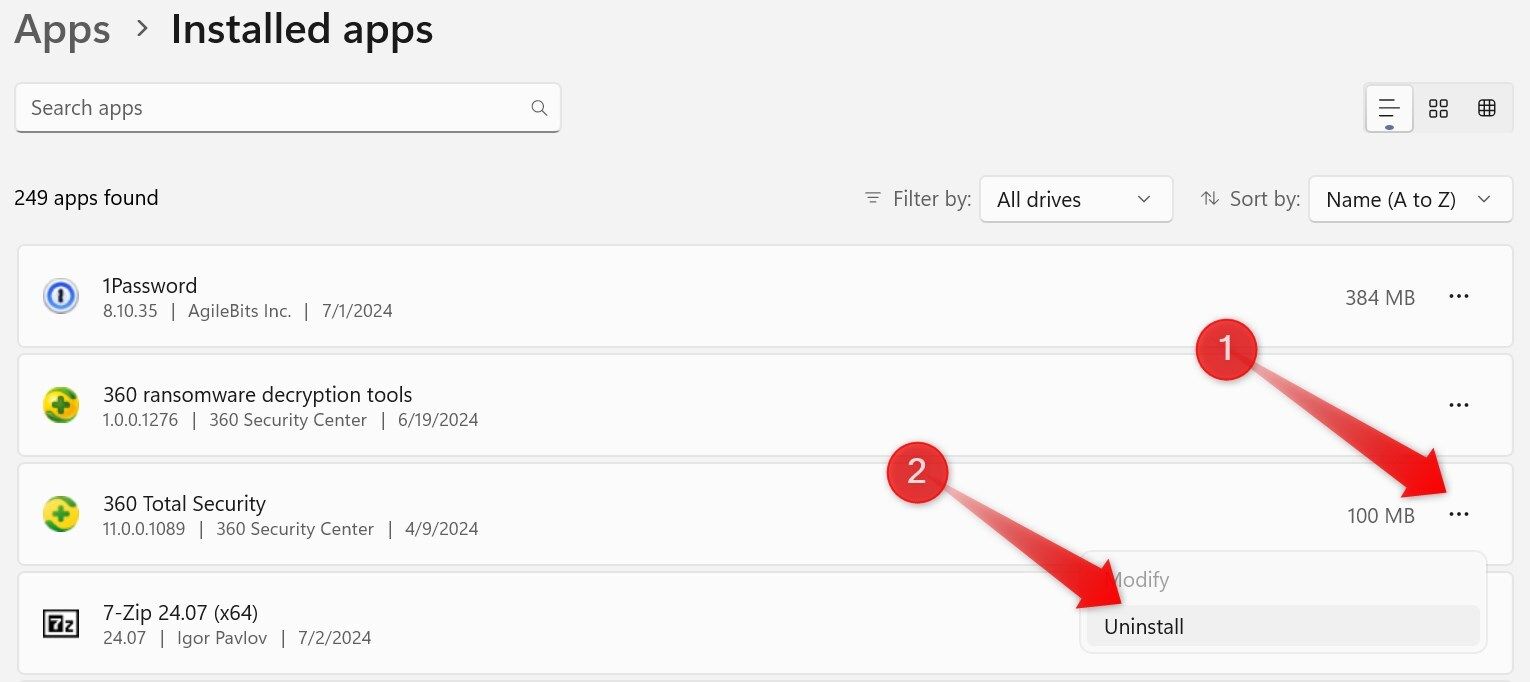
Configurer la sauvegarde
Que vous importiez des données de votre ancien ordinateur portable ou que vous utilisiez votre nouveau, vous devez configurer une sauvegarde pour garantir que vos données sont en sécurité au cas où votre ordinateur est volé ou votre disque de stockage tombe en panne. Vous disposez de plusieurs options pour sauvegarder vos données, mais nous vous recommandons d'utiliser au minimum des services de sauvegarde en ligne comme Backblaze.
Une fois configuré, le service s'exécute en arrière-plan et sauvegarde en permanence tous les nouveaux fichiers que vous créez ou enregistrez. Bien qu'il y ait un coût initial, vous bénéficiez d'un service de sauvegarde illimité et fiable pour moins de 100 $. Si vous souhaitez opter pour une option gratuite, vous pouvez utiliser des services de stockage cloud comme OneDrive pour sauvegarder vos fichiers.
Cependant, les forfaits gratuits des services de stockage cloud sont souvent assortis de limites de stockage, limitent les sauvegardes à des dossiers spécifiques et peuvent ne pas conserver les versions des fichiers et des dossiers.
Cela ne fait jamais de mal de créer une sauvegarde locale de vos données importantes, en plus d'une solution cloud.
Créer un point de restauration système
Un point de restauration système est un instantané des fichiers système, des paramètres et du registre de votre ordinateur à un moment précis. Si vous rencontrez un problème que les correctifs généraux ne peuvent pas résoudre, vous pouvez rétablir votre système à un état antérieur lorsque tout fonctionnait correctement. Contrairement à une sauvegarde, un point de restauration n'inclut pas les fichiers personnels et l'exécution d'une restauration ne les affectera pas.
Pour créer un point de restauration, tapez Restauration du système dans la barre de recherche Windows et cliquez sur "Créer un point de restauration". Dans l'onglet Protection du système, cliquez sur le bouton "Créer", ajoutez un nom facile à retenir comme "Point de restauration du nouveau PC" et cliquez sur "Créer". Attendez que le processus se termine avec succès.
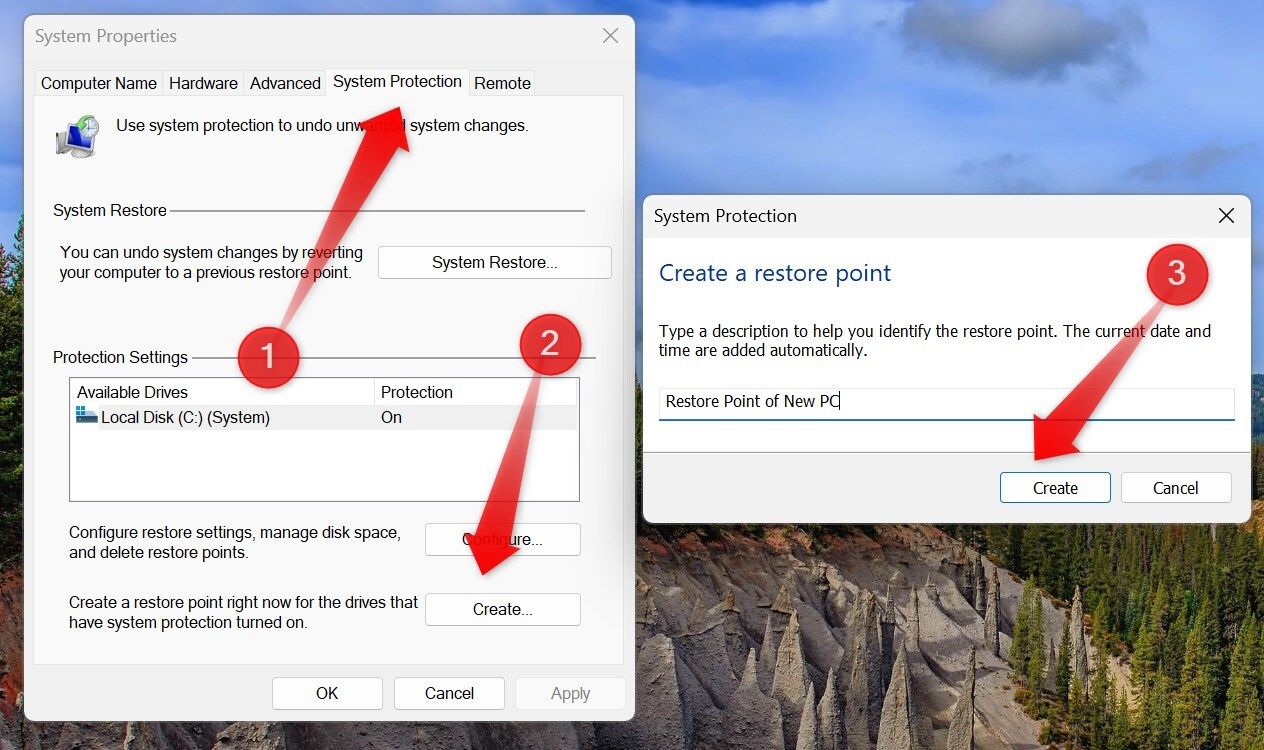
Désactiver les publicités et les recommandations
Microsoft affiche des publicités dans diverses zones du système d'exploitation, notamment le menu Démarrer, l'écran de verrouillage, l'Explorateur de fichiers, la recherche Windows, le Windows Store, etc.
Bien que Microsoft personnalise ces publicités et recommandations en fonction des applications et des services que vous utilisez, dans le but d'améliorer l'expérience utilisateur en suggérant des services pertinents, elles peuvent devenir assez ennuyeuses avec le temps. Si vous préférez ne pas être dérangé par eux, vous devrez les désactiver.
Malheureusement, il n'existe pas d'option en un seul clic pour désactiver toutes les annonces ; vous devrez les désactiver dans chaque section individuellement.
Activer Localiser mon appareil
Localiser mon appareil est une fonctionnalité inestimable qui doit toujours être activée sur votre ordinateur portable. Il vous permet de suivre l'emplacement de votre PC en cas de perte ou de vol et de le verrouiller pour empêcher tout accès non autorisé à vos données privées. Vous pouvez également envoyer un message personnalisé avec vos coordonnées sur l'écran de verrouillage, ce qui pourrait aider un bon Samaritain à restituer votre ordinateur portable.
Pour activer Localiser mon appareil, vous devez être connecté à votre ordinateur portable avec un compte Microsoft disposant de droits d'administrateur. Une fois connecté, ouvrez l'application Paramètres, accédez à l'onglet « Confidentialité et sécurité » à gauche, puis accédez à « Trouver mon appareil » à droite et activez la bascule à côté de « Trouver mon appareil ».
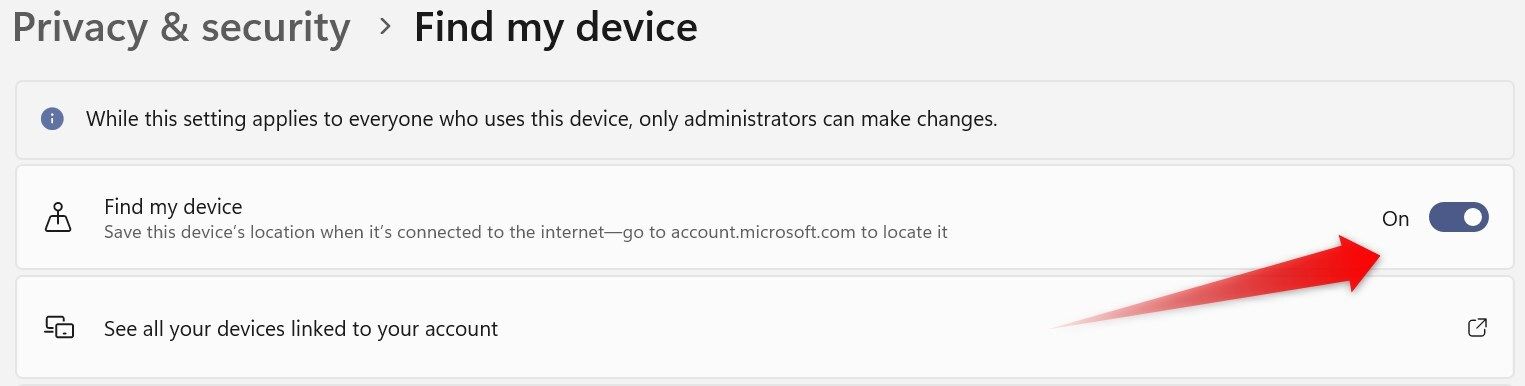
Configurer Windows Hello
Ensuite, configurez Windows Hello pour vous connecter instantanément à votre ordinateur portable à l'aide de la reconnaissance faciale, de la numérisation d'empreintes digitales ou d'un code PIN, afin d'éviter de taper un long message. mot de passe. Pour ce faire, ouvrez Paramètres, accédez à l'onglet « Comptes » sur la gauche et accédez à Comptes > Options de connexion. Cliquez sur l'option de connexion que vous souhaitez configurer et suivez les instructions à l'écran.
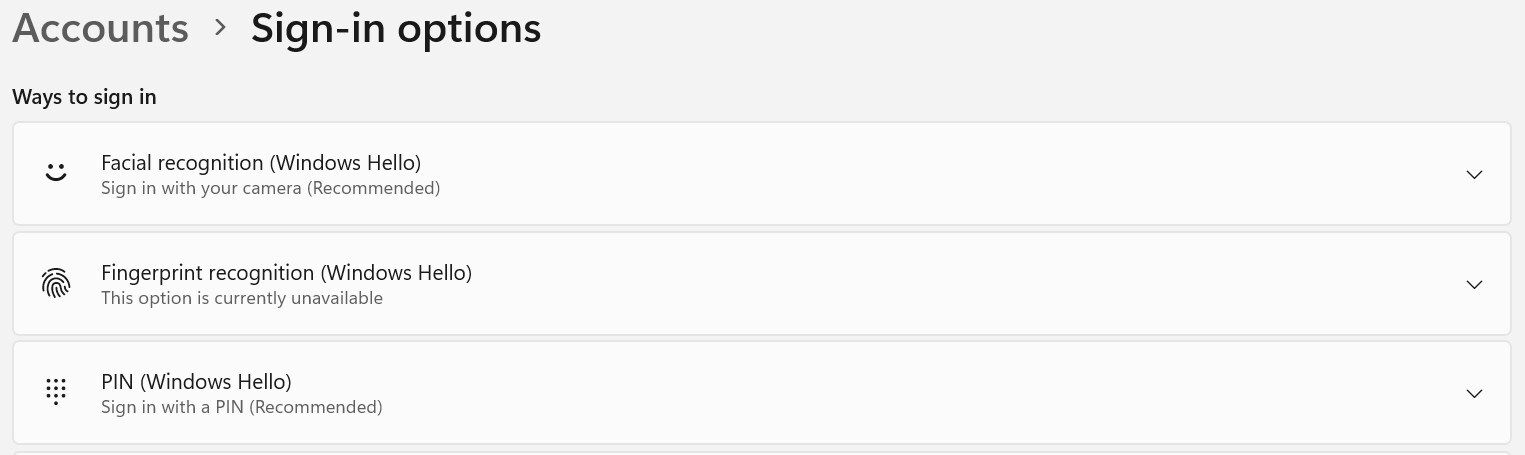
Si votre PC ne dispose pas de capteur d'empreintes digitales ou ne prend pas en charge la reconnaissance faciale, vous ne pourrez pas utiliser ces options.
Installer les applications essentielles
Enfin, vous devez installer plusieurs applications essentielles pour optimiser votre expérience PC Windows. Ceux-ci incluent un navigateur léger et économe en ressources comme Pale Moon ou UR Browser, une application Auto Dark Mode pour basculer automatiquement entre les modes clair et sombre, et un outil de recherche de fichiers robuste tel que Everything.
Installez également des outils de capture d'écran et d'enregistrement d'écran dédiés tels que Lightshot et ShareX, ainsi qu'un logiciel de compression de fichiers gratuit et open source comme 7-Zip. Installez également PowerToys pour accéder à une variété d'utilitaires utiles qui peuvent vous aider à augmenter votre productivité.
Lors du déballage de votre nouvel ordinateur portable, vous devez suivre certaines étapes importantes. Bien que certaines étapes puissent être retardées, la configuration des sauvegardes, la création d'un point de restauration et l'installation des mises à jour en attente sont cruciales et ne doivent pas être négligées longtemps. Continuez également à explorer les autres fonctionnalités de Windows pour tirer le meilleur parti de votre tout nouvel ordinateur portable.
-
 Comment supprimer les sauvegardes Time Machine? Comment effacer et recommencer?Time Machine: le meilleur ami de votre Mac, et comment gérer ses sauvegardes Time Machine, la solution de sauvegarde intégrée d'Apple, propose ...Tutoriel logiciel Publié le 2025-03-25
Comment supprimer les sauvegardes Time Machine? Comment effacer et recommencer?Time Machine: le meilleur ami de votre Mac, et comment gérer ses sauvegardes Time Machine, la solution de sauvegarde intégrée d'Apple, propose ...Tutoriel logiciel Publié le 2025-03-25 -
 Comment empêcher les gens de voler votre Wi-FiProtéger votre réseau Wi-Fi est crucial pour votre sécurité et votre confidentialité en ligne. L'accès non autorisé peut exposer votre historiqu...Tutoriel logiciel Publié le 2025-03-25
Comment empêcher les gens de voler votre Wi-FiProtéger votre réseau Wi-Fi est crucial pour votre sécurité et votre confidentialité en ligne. L'accès non autorisé peut exposer votre historiqu...Tutoriel logiciel Publié le 2025-03-25 -
 'Find My Device' pour Android vous permet maintenant de suivre les gensL'application Android Find My Device a été mise à jour avec une nouvelle interface conviviale. Maintenant, avec des onglets séparés "Apparei...Tutoriel logiciel Publié le 2025-03-25
'Find My Device' pour Android vous permet maintenant de suivre les gensL'application Android Find My Device a été mise à jour avec une nouvelle interface conviviale. Maintenant, avec des onglets séparés "Apparei...Tutoriel logiciel Publié le 2025-03-25 -
 Currency vs Format de numéro comptable dans Excel: Quelle est la différence?Explication détaillée de la monnaie Excel et du format de numéro de comptabilité: Quand utiliser lequel? Cet article creusera dans les nuances des ...Tutoriel logiciel Publié le 2025-03-25
Currency vs Format de numéro comptable dans Excel: Quelle est la différence?Explication détaillée de la monnaie Excel et du format de numéro de comptabilité: Quand utiliser lequel? Cet article creusera dans les nuances des ...Tutoriel logiciel Publié le 2025-03-25 -
 4 conseils pour écouter plus de podcasts, plus viteLe volume de podcasts disponible aujourd'hui est écrasant! De la science au vrai crime, il y a un podcast pour chaque intérêt. Mais cette abo...Tutoriel logiciel Publié le 2025-03-25
4 conseils pour écouter plus de podcasts, plus viteLe volume de podcasts disponible aujourd'hui est écrasant! De la science au vrai crime, il y a un podcast pour chaque intérêt. Mais cette abo...Tutoriel logiciel Publié le 2025-03-25 -
 J'adorerais un téléphone avec des lentilles de caméra swappables: pourquoi cela ne s'est-il pas produit?Aussi bien que les caméras téléphoniques sont devenues, ils pourraient fournir de bien meilleurs photos en utilisant des objectifs détachables, tout ...Tutoriel logiciel Publié le 2025-03-25
J'adorerais un téléphone avec des lentilles de caméra swappables: pourquoi cela ne s'est-il pas produit?Aussi bien que les caméras téléphoniques sont devenues, ils pourraient fournir de bien meilleurs photos en utilisant des objectifs détachables, tout ...Tutoriel logiciel Publié le 2025-03-25 -
 Comment diffuser vos jeux PC sur tous vos écransAu-delà de la musique et des films, le streaming de jeux gagne rapidement en popularité. Il ne s'agit pas seulement de jeux basés sur le clou...Tutoriel logiciel Publié le 2025-03-24
Comment diffuser vos jeux PC sur tous vos écransAu-delà de la musique et des films, le streaming de jeux gagne rapidement en popularité. Il ne s'agit pas seulement de jeux basés sur le clou...Tutoriel logiciel Publié le 2025-03-24 -
 Comment redémarrer un PC distant en mode sans échec avec le réseautageLisez notre page de divulgation pour savoir comment pouvez-vous aider MSpowerUser à soutenir l'équipe éditoriale en savoir plus ...Tutoriel logiciel Publié le 2025-03-24
Comment redémarrer un PC distant en mode sans échec avec le réseautageLisez notre page de divulgation pour savoir comment pouvez-vous aider MSpowerUser à soutenir l'équipe éditoriale en savoir plus ...Tutoriel logiciel Publié le 2025-03-24 -
 Samsung Galaxy S25 + vs Galaxy S24 +: Vaut la mise à niveau?Samsung Galaxy S25 vs S24: la mise à niveau en vaut-elle la peine? Le Samsung Galaxy S25 possède un processeur plus puissant et un logiciel de camé...Tutoriel logiciel Publié le 2025-03-24
Samsung Galaxy S25 + vs Galaxy S24 +: Vaut la mise à niveau?Samsung Galaxy S25 vs S24: la mise à niveau en vaut-elle la peine? Le Samsung Galaxy S25 possède un processeur plus puissant et un logiciel de camé...Tutoriel logiciel Publié le 2025-03-24 -
 Qu'est-ce que Apple Carplay, et est-ce mieux que d'utiliser un téléphone dans votre voiture?Apple CarPlay:驾车更安全、更便捷的iPhone体验 Apple CarPlay 为您提供了一种比在车内使用手机更安全的方式,让您轻松访问应用程序和Siri功能。虽然无线CarPlay更加方便,无需连接手机,但有线CarPlay更为常见且运行良好。您可以通过更改壁纸、添加、删除和重新排列...Tutoriel logiciel Publié le 2025-03-24
Qu'est-ce que Apple Carplay, et est-ce mieux que d'utiliser un téléphone dans votre voiture?Apple CarPlay:驾车更安全、更便捷的iPhone体验 Apple CarPlay 为您提供了一种比在车内使用手机更安全的方式,让您轻松访问应用程序和Siri功能。虽然无线CarPlay更加方便,无需连接手机,但有线CarPlay更为常见且运行良好。您可以通过更改壁纸、添加、删除和重新排列...Tutoriel logiciel Publié le 2025-03-24 -
 Top Tech Offres: Pixel 9 Pro XL, SSD portable Samsung, sonnette vidéo, et plus encoreLes offres technologiques de cette semaine sont trop belles pour manquer, que vous recherchiez des bonnes affaires de la journée des présidents ou un...Tutoriel logiciel Publié le 2025-03-23
Top Tech Offres: Pixel 9 Pro XL, SSD portable Samsung, sonnette vidéo, et plus encoreLes offres technologiques de cette semaine sont trop belles pour manquer, que vous recherchiez des bonnes affaires de la journée des présidents ou un...Tutoriel logiciel Publié le 2025-03-23 -
 Android 16 pourrait enfin mettre l'ordre de notification ChaosAndroid 16 peut lancer la fonction "Notification bundled" pour résoudre le problème de la surcharge de notification! Face au nombre croiss...Tutoriel logiciel Publié le 2025-03-23
Android 16 pourrait enfin mettre l'ordre de notification ChaosAndroid 16 peut lancer la fonction "Notification bundled" pour résoudre le problème de la surcharge de notification! Face au nombre croiss...Tutoriel logiciel Publié le 2025-03-23 -
 5 façons d'apporter vos photos numériques dans le monde réel将珍藏的数码照片带入现实生活,让回忆更加生动!本文介绍五种方法,让您不再让照片沉睡在电子设备中,而是以更持久、更令人愉悦的方式展示它们。 本文已更新,最初发表于2018年3月1日 手机拍照如此便捷,照片却常常被遗忘?别让照片蒙尘!以下五种方法,让您轻松将心爱的照片变为可触可感的现实存在。 使用专业照...Tutoriel logiciel Publié le 2025-03-23
5 façons d'apporter vos photos numériques dans le monde réel将珍藏的数码照片带入现实生活,让回忆更加生动!本文介绍五种方法,让您不再让照片沉睡在电子设备中,而是以更持久、更令人愉悦的方式展示它们。 本文已更新,最初发表于2018年3月1日 手机拍照如此便捷,照片却常常被遗忘?别让照片蒙尘!以下五种方法,让您轻松将心爱的照片变为可触可感的现实存在。 使用专业照...Tutoriel logiciel Publié le 2025-03-23 -
 Pourquoi la souris de mon ordinateur portable ne fonctionne-t-elle pas correctement lorsqu'elle est connectée à Charger?raisonne pour la souris de votre ordinateur portable ne fonctionne pas lorsqu'elle est branchée Avant de commencer à dépanner ce problème, exam...Tutoriel logiciel Publié le 2025-03-23
Pourquoi la souris de mon ordinateur portable ne fonctionne-t-elle pas correctement lorsqu'elle est connectée à Charger?raisonne pour la souris de votre ordinateur portable ne fonctionne pas lorsqu'elle est branchée Avant de commencer à dépanner ce problème, exam...Tutoriel logiciel Publié le 2025-03-23 -
 Top 5 des méthodes efficaces pour l'erreur du client anti-émeute introuvableImaginez que lorsque vous voulez vous reposer en jouant à un jeu, votre émeute ne fonctionne pas et vous montre un message d'erreur non trouvé. À...Tutoriel logiciel Publié le 2025-03-23
Top 5 des méthodes efficaces pour l'erreur du client anti-émeute introuvableImaginez que lorsque vous voulez vous reposer en jouant à un jeu, votre émeute ne fonctionne pas et vous montre un message d'erreur non trouvé. À...Tutoriel logiciel Publié le 2025-03-23
Étudier le chinois
- 1 Comment dit-on « marcher » en chinois ? 走路 Prononciation chinoise, 走路 Apprentissage du chinois
- 2 Comment dit-on « prendre l’avion » en chinois ? 坐飞机 Prononciation chinoise, 坐飞机 Apprentissage du chinois
- 3 Comment dit-on « prendre un train » en chinois ? 坐火车 Prononciation chinoise, 坐火车 Apprentissage du chinois
- 4 Comment dit-on « prendre un bus » en chinois ? 坐车 Prononciation chinoise, 坐车 Apprentissage du chinois
- 5 Comment dire conduire en chinois? 开车 Prononciation chinoise, 开车 Apprentissage du chinois
- 6 Comment dit-on nager en chinois ? 游泳 Prononciation chinoise, 游泳 Apprentissage du chinois
- 7 Comment dit-on faire du vélo en chinois ? 骑自行车 Prononciation chinoise, 骑自行车 Apprentissage du chinois
- 8 Comment dit-on bonjour en chinois ? 你好Prononciation chinoise, 你好Apprentissage du chinois
- 9 Comment dit-on merci en chinois ? 谢谢Prononciation chinoise, 谢谢Apprentissage du chinois
- 10 How to say goodbye in Chinese? 再见Chinese pronunciation, 再见Chinese learning
























